Установка минимальной суммы заказа — отличный способ убедиться, что ваши клиенты серьезно относятся к совершению покупки, а не просто просматривают ваш магазин. Этот пост покажет вам, как установить минимальную сумму заказа в WooCommerce. Мы также покажем вам, как настроить цену и количество для минимальной суммы заказа. Давайте начнем!
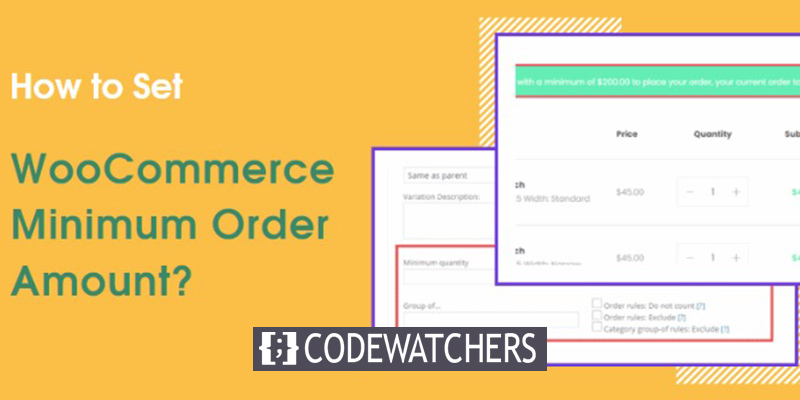
Установите плагин «Менеджер количества».
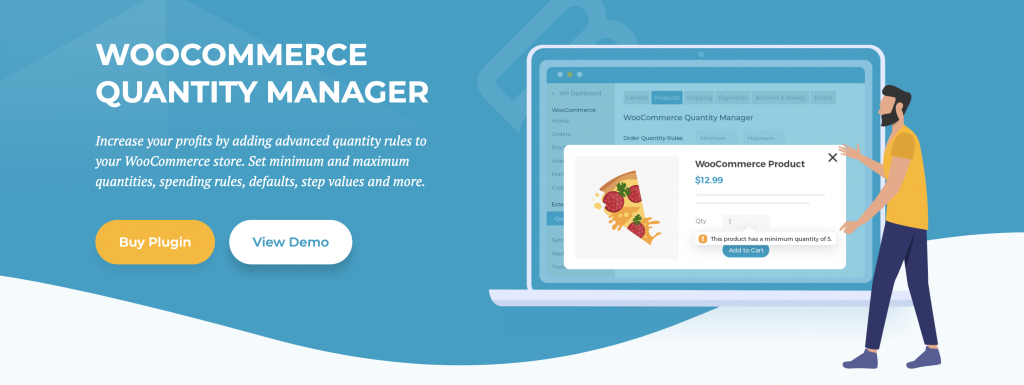
С плагином Barn2 Quantity Manager добавить эти опции на ваш сайт очень просто.
С помощью этого плагина вы можете легко указать минимальные и максимальные настройки количества и суммы заказов в долларах. Кроме того, он позволяет вам устанавливать эти ограничения по всему миру для всего вашего магазина, а затем изменять их для определенных категорий и продуктов.
Когда вы покупаете Quantity Manager, вы также получаете zip-файл с подключаемым модулем (так работают все загрузки подключаемых модулей). Вы можете загрузить плагин, перейдя на страницу «Плагины > Добавить новый» и нажав кнопку «Загрузить плагин» вверху.
Создавайте потрясающие сайты
С лучшим бесплатным конструктором страниц Elementor
Начать сейчасПосле выбора zip-файла, загруженного с помощью кнопки «Выбрать файл», нажмите «Установить сейчас», чтобы начать процесс установки.
Вы найдете ссылку для активации плагина на следующем экране. Страница мастера установки появится после того, как вы нажмете ссылку «Активировать».
На первом экране вы должны вставить свой лицензионный ключ —, доступный через вашу учетную запись Barn2 —, и нажать кнопку «Продолжить».
Вы можете начать настройку параметров количества в вашем магазине на следующей странице.
Ключевая особенность:
- Контролируйте минимальное и максимальное количество заказов
- Установите ограничения для продуктов и категорий
- Включает zip-файл для легкой установки
- Получите год бесплатных обновлений и поддержки
- Настройка параметров для всего магазина или для каждого продукта
- Предлагает мастер установки для начинающих пользователей
Как установить минимальный объем заказа в WooCommerce?
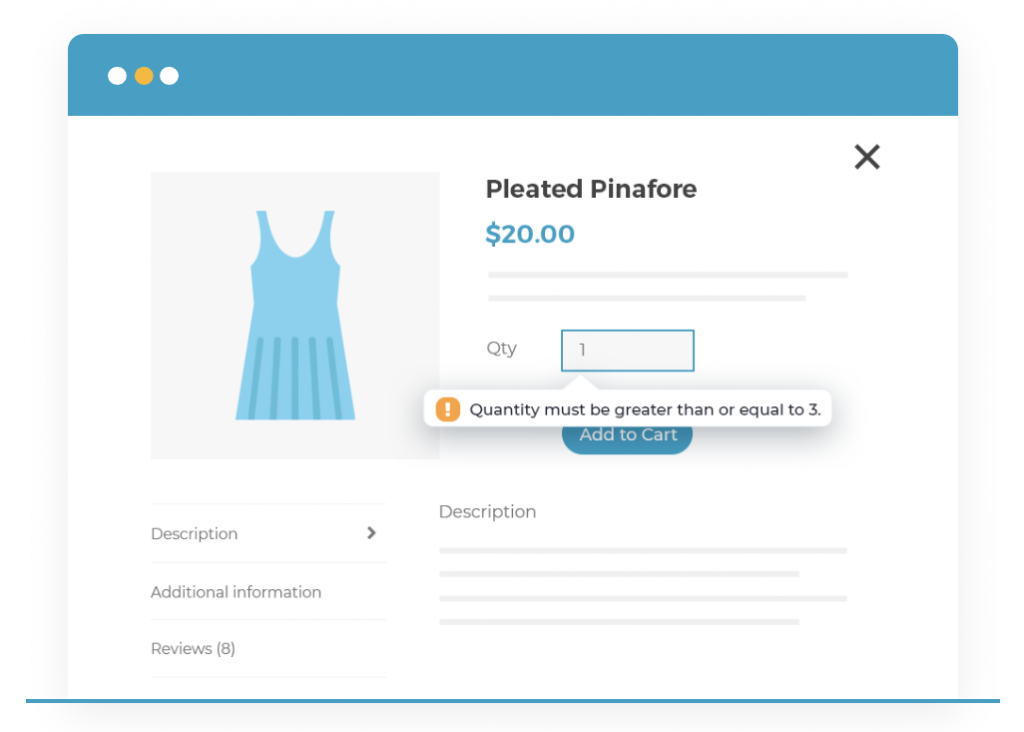
После того, как вы установили и активировали WooCommerce, вам нужно установить минимальный объем заказа. Это гарантирует, что клиенты добавят минимальное количество товаров в корзину перед оформлением заказа.
Для этого введите желаемую сумму в первое поле ввода на следующей странице мастера настройки. Например, если вы хотите, чтобы клиенты добавили в свою корзину как минимум пять товаров, прежде чем они смогут оформить заказ, вы должны ввести 5 в этот ввод.
Вы также можете использовать максимальный ввод, чтобы ограничить количество товаров, которые клиент может приобрести одновременно. Это полезно, если вы хотите, чтобы покупатели добавляли в корзину только один товар за раз. Установка минимального количества заказа может помочь улучшить коэффициент конверсии вашего магазина и среднюю стоимость заказа.
Как установить минимальную стоимость заказа в WooCommerce?
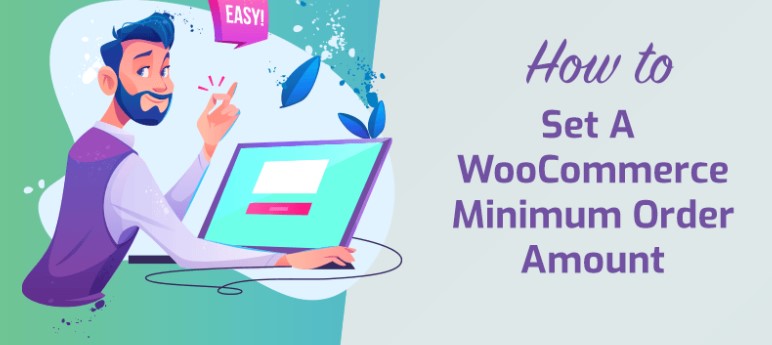
Используя плагин Excellence Order Quantities, вы можете быстро и легко установить минимальную стоимость заказа в WooCommerce. Установите и активируйте плагин, затем перейдите на страницу «Заказы» в панели управления WooCommerce. Под правилами количества вы увидите правила стоимости заказа.
Пожалуйста, введите желаемое минимальное значение в минимальное поле, и ваши клиенты не смогут оформить заказ, если их стоимость корзины не будет по крайней мере этой суммы. При желании вы также можете установить максимальный лимит. Как видите, это простой процесс, который занимает всего несколько секунд.
Как изменить минимальное количество или цену за продукт?
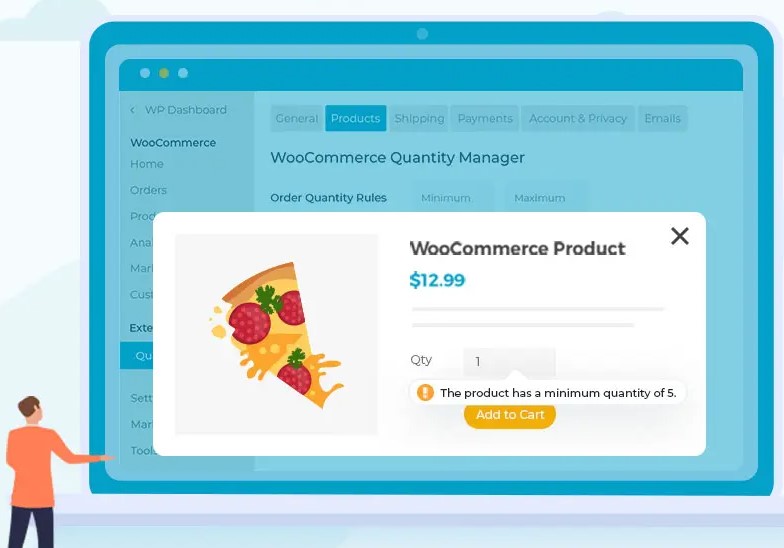
На все продукты в вашем магазине влияют минимальные и максимальные значения, которые вы определили в мастере настройки. При изменении продукта в разделе Данные о продукте можно определить правила, уникальные для каждого продукта.
Здесь показаны новые количественные правила, добавленные на вкладку Inventory. Вы можете выбрать минимальное количество для этого конкретного продукта, используя эти рекомендации. Покупателям необходимо добавить как минимум это количество к правилу минимального количества, например «5», чтобы добавить товар в свою корзину.
Клиенты не могут купить уменьшенное количество, потому что после установки минимального количества количество, введенное на странице продукта, по умолчанию будет равно этому значению, и нажатие стрелки вниз не уменьшит его.
Вы также можете настроить значение по умолчанию и размер приращений, используя поля, показанные на снимке настроек выше. Например, вы можете увеличить количество на пятом шаге и изменить значение по умолчанию на 10.
Эти параметры полезны для продуктов, но если у вас есть много продуктов для настройки, это может стать утомительным. К счастью, для ваших категорий также существуют количественные ограничения.
Как ограничить категории минимальным и максимальным количеством элементов ?

При использовании плагина Quantity Manager одинаковые лимиты количества и стоимости заказа доступны по всему миру для определенных товаров и определенных категорий продуктов.
Перейдите на вкладку Товары > Категории, а затем щелкните категорию, которую вы хотите обновить, чтобы найти эти настройки для ваших категорий. Рекомендации по количеству указаны внизу следующей страницы.
Любые правила, определенные для конкретного продукта, будут иметь приоритет над правилами категории, которые будут иметь приоритет над общими правилами магазина. При реальном использовании следует устанавливать их в обратном порядке: настроить свои глобальные настройки, создать более подробные правила для категорий, а затем, при необходимости, переопределить для отдельных товаров.
Однако, если глобальные значения применяются ко всем вашим товарам, вы можете продолжать их использовать.
Как изменить глобальные значения, которые вы используете?
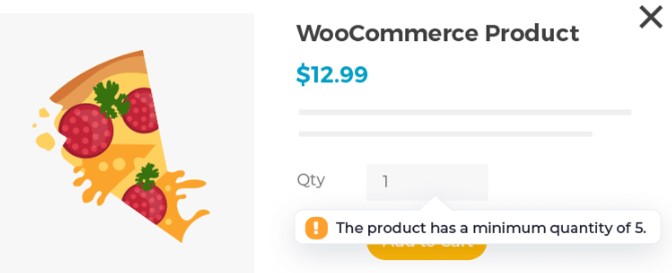
Теперь вы можете изменить ограничения по количеству с помощью диспетчера количества, который добавляет новое подменю на вкладку «Продукты» на странице настроек WooCommerce.
Как видите, на этой странице есть все параметры мастера настройки, включая минимальное/максимальное количество и минимальную/максимальную стоимость заказа. Если вам требуется помощь, есть дополнительные подключения к порталу документации и поддержки.
Вывод
Вот оно! Теперь вы знаете, как изменить минимальное количество или цену товара в WooCommerce. Следуя описанным выше шагам, вы можете убедиться, что ваши клиенты добавляют в корзину нужное количество товаров, и оптимизировать общее управление запасами.




